Wie können Sie Untertitel auf Amazon Prime bekommen? 3 einfache Möglichkeiten steht Ihnen zur Verfügung.
Zusammenfassung: Hier sind einige einfache Möglichkeiten, Ihr Problem zu lösen, unabhängig davon, ob Sie wissen möchten, wie Sie Untertitel in Amazon Prime aktivieren oder was zu tun ist, wenn Ihre Untertitel von Amazon Prime nicht funktionieren. Erfahren Sie, wie Sie Untertitel auf Amazon Prime Video mit einem Computer oder Mac, einem Android-Mobilgerät, einem iPhone / iPad oder einem Smart-TV erhalten.
Inhaltsverzeichnis
Einleitung
Das Ansehen eines Films oder eines Videos mit Untertiteln ist jetzt ein regelmäßiges Feature, da es für viele Menschen auf verschiedene Arten funktioniert. Zum Beispiel möchten Sie manchmal die Lautstärke niedrig halten, falls jemand anderes im Raum schläft oder arbeitet, in diesem Fall ist es eine gute Idee, die Untertitel einzuschalten und Ihre Show zu genießen. Es gibt auch Zeiten, in denen Zuschauer mit einem Hörverlust nicht in der Lage sind, einen normalen Film oder eine Fernsehsendung ohne die Verfügbarkeit von Untertiteln zu genießen.
Dies ist jedoch kein Problem mehr, da Kanäle von OTT das Sagen haben. So können Sie schnell Untertitel auf Amazon Prime erhalten, und was ist mehr? Sie können Untertitel von Amazon Prime auch nach Ihren Wünschen aktivieren oder deaktivieren.
Kann ich Untertitel auf Amazon Prime Video mit meinem Computer oder Mac erhalten?
Wenn Sie darüber nachdenken, wie Sie Untertitel auf Amazon Prime mit Ihrem Computer oder Mac erhalten können, müssen Sie Folgendes tun.
Schritt 1: Öffnen Sie Amazon Prime Video und spielen Sie Ihre Inhalte ab
Öffnen Sie Amazon Prime auf Ihrem Mac oder PC, und zeigen Sie mit dem Cursor auf "Prime Video". Beginnen Sie dann mit der Wiedergabe des Videos Ihrer Wahl, das Sie mit Untertiteln ansehen möchten.
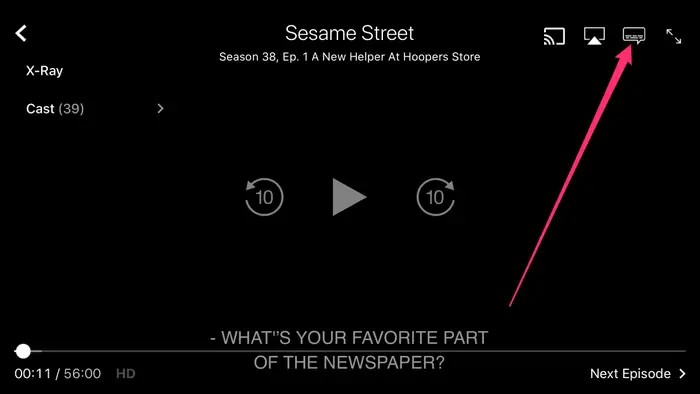
Schritt 2: Wählen Sie Sprechblase
Klicken Sie auf das Symbol "Sprechblase" in der oberen rechten Ecke des Bildschirms.
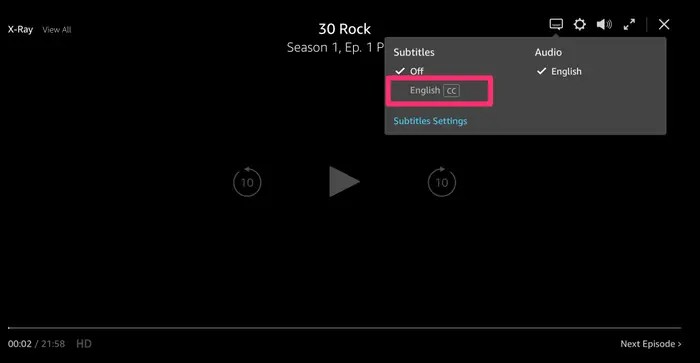
Schritt 3: Sprache auswählen und Untertitel aktivieren
Tippen Sie nun auf die bevorzugte Sprache, in der Ihre Untertitel angezeigt werden sollen, danach wird sie aktiviert (bestimmte Prime Shows in den USA haben nur Englisch als Standardsprache).
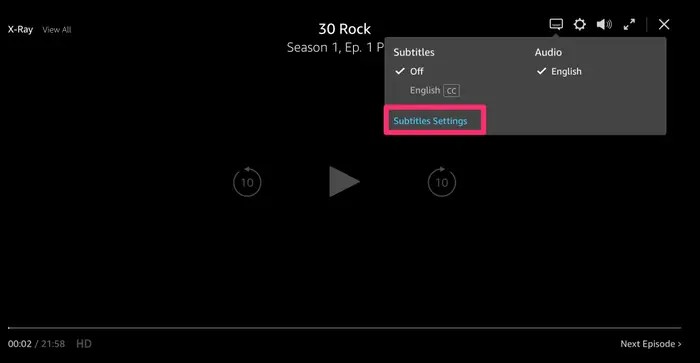
Schritt 4: Wählen Sie die Größe und Farbe der Untertitelschrift
Klicken Sie auf die Option "Untertiteleinstellungen", wenn Sie die Größe und Farbe des Untertiteltextes ändern möchten. Sie finden diese Option im Fenster von Popup.
Wenn Sie wissen möchten, wie Sie Untertitel in Amazon Prime deaktivieren, können Sie erneut auf das Sprechblasensymbol klicken und auf die Option "Aus" tippen. Weitere Informationen zu den Kosten für das Abonnement von Amazon Prime Video Premium finden Sie hier.
Kann ich Untertitel auf Amazon Prime Video mit meinem Mobilgerät erhalten?
Wenn Sie wissen möchten, wie Sie mit Ihrem Mobilgerät Untertitel in Amazon Prime erhalten, folgen Sie den Schritten:
Für Android-Geräte:
Schritt 1: Öffnen Sie Prime Video und spielen Sie Ihren Film ab
Starten Sie zunächst die App von Prime Video und beginnen Sie mit der Wiedergabe des Films oder der Show, für die Sie die Untertitel aktivieren müssen.
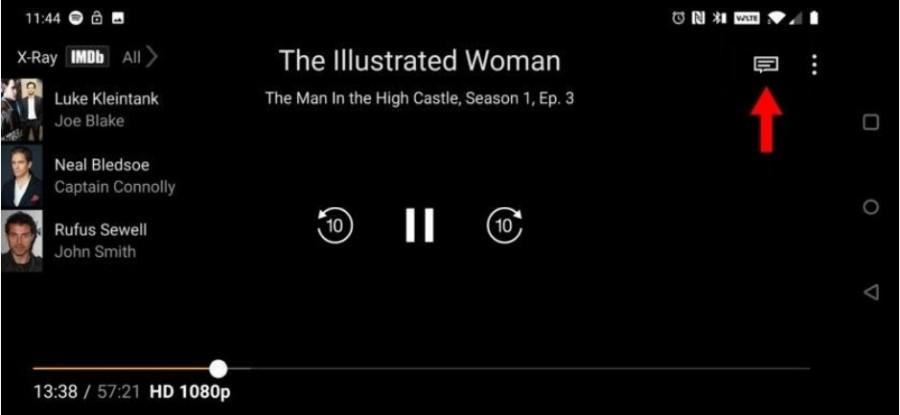
Schritt 2: Holen Sie sich die Steuerelemente "Wiedergabe / Pause"
Wenn das Video abgespielt wird, tippen Sie einmal auf den Bildschirm Ihres Geräts, um die Wiedergabe- / Pausensteuerung und andere Optionen zu erhalten.
Schritt 3: Untertitelsprache auswählen
Sie finden das Symbol "Sprechblase" in der oberen rechten Ecke des Bildschirms. Tippen Sie darauf, um ein Popup-Fenster zu erhalten, in dem Sie die Option erhalten, Ihre gewünschte Untertitelsprache auszuwählen (falls verfügbar).
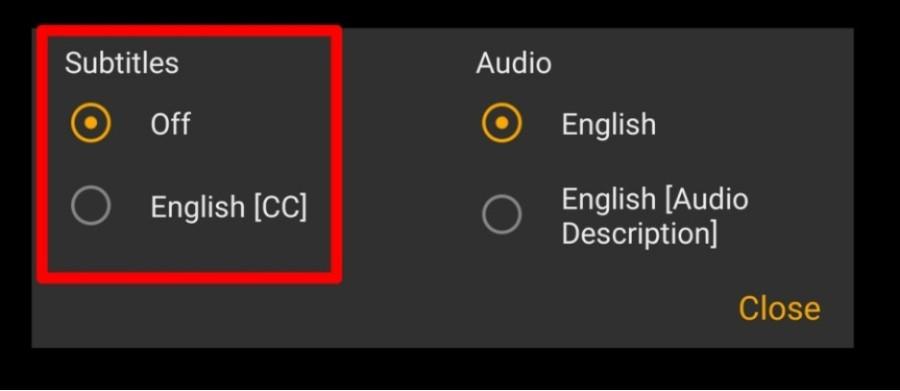
Schritt 4: Spielen Sie das Video mit den Untertiteln ab
Weil die Standard-Untertiteloption "Aus" ist, tippen Sie auf die bevorzugte Sprache, um sie auszuwählen, und klicken Sie dann auf das Video, um die Wiedergabe fortzusetzen, diesmal mit den Untertiteln "Ein".
Für iOS-Geräte:
Schritt 1: Starten Sie Prime Video und spielen Sie Ihren Film ab
Starten Sie zunächst die App von Prime Video auf Ihrem Gerät und starten Sie die Wiedergabe des Videos, auf dem Sie die Untertitel verwenden möchten.
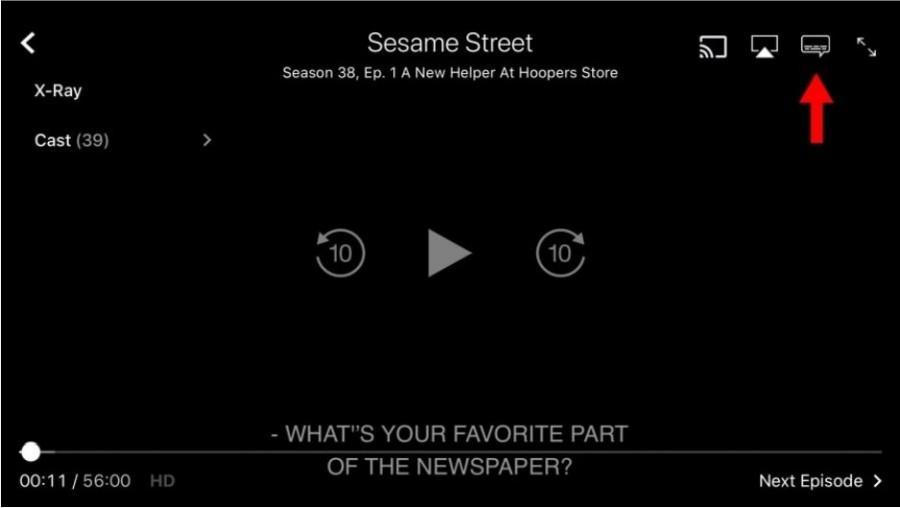
Schritt 2: Holen Sie sich die Steuerung "Wiedergabe / Pause"
Tippen Sie einmal auf den Bildschirm, um die Wiedergabe- / Pausensteuerung und andere Optionen zu erhalten.
Schritt 3: Untertitelsprache auswählen
Gehen Sie in die obere rechte Ecke des Bildschirms und tippen Sie auf das Symbol "Sprechblase". Es gibt Ihnen die Option "Audio und Untertitel". Da "Aus" die Standardoption ist, können Sie auf die Sprache Ihrer Wahl tippen, um sie zu aktivieren.
Sie können auf das Video tippen, um es mit Ihren Untertiteln von Amazon Prime Video fortzusetzen.
Kann ich mit meinem Smart TV Untertitel auf Amazon Prime Video erhalten?
Wenn Sie wissen möchten, wie Sie Untertitel auf Amazon Prime auf Smart TV erhalten ist hier, was Sie tun müssen:
Schritt 1: Spielen Sie Amazon Prime Video ab
Starten Sie die Wiedergabe des Films oder der Fernsehsendung auf Amazon Prime Video, für die Sie die Untertitel verwenden möchten.

Schritt 2: Klicken Sie auf das CC-Symbol
Gehen Sie mit Ihrer Fernbedienung zum Wiedergabemenü und wählen Sie das Symbol "CC". Wenn Sie das CC-Symbol nicht sehen, kann dies bedeuten, dass es keine Untertiteloptionen für diesen bestimmten Titel gibt.
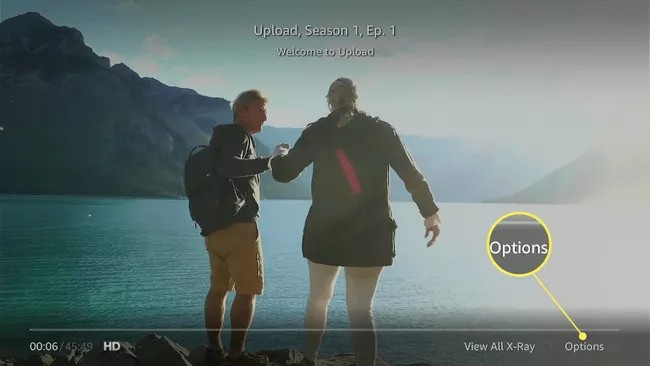
Schritt 3: Erstellen von Voreinstellungen im Menü "Untertiteleinstellungen"
Sie können die Anzeigeeinstellungen Ihrer Untertitel steuern und Voreinstellungen im Menü "Untertiteleinstellungen" erstellen, wenn Ihr Gerät dies zulässt.
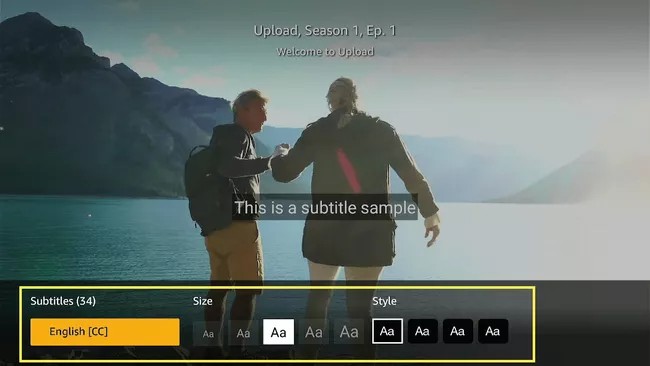
Basierend auf dem von Ihnen verwendeten Smart-TV können Sie die Sprache Ihres Untertitels vorher auswählen oder dies im Menü "Untertiteleinstellungen" in der App von Prime Video tun. Sie können jetzt Ihre Untertitel von Amazon Prime Video ohne Probleme genießen und ein paar Schritte befolgen, unabhängig davon, welches Gerät Sie verwenden.
Sie können Ihr Filmerlebnis auf Amazon Prime jedoch weiter verbessern, wenn Sie Ihre Lieblingssendung oder Ihren Lieblingsfilm auf Ihr Gerät herunterladen und jederzeit und überall offline ansehen. Mit dem StreamFab Amazon Downloader können Sie genau das tun.
StreamFab Amazon Downloader: Ihre Möglichkeit zu einem nahtlosen Filmerlebnis
Der StreamFab Amazon Downloader ist eine leistungsstarke Software von Amazon Prime Video Downloader, mit der Sie Ihre Amazon Prime Videos auf PC-Festplatten übertragen können. Mit über 100 Millionen Downloads, über 50 Updates pro Jahr und über 80 Millionen Nutzern auf der ganzen Welt ist der StreamFab Amazon Downloader ein umfassendes und vertrauenswürdiges Tool, mit dem Sie Ihr Filmerlebnis verbessern können.
* Jetzt können Sie vor dem Kauf kostenlos testen. Alle Funktionen sind ohne Beschränkung verfügbar. Führen Sie jetzt den Video Download aus und dann installieren.
Da Titel von Streaming-Dienste immer wieder mischen, können bestimmte Shows vielleicht für immer von der Plattform entfernt werden. So können Sie jetzt Ihre Lieblingsvideos für die Ewigkeit auf Ihren Geräten speichern, indem Sie sie herunterladen.
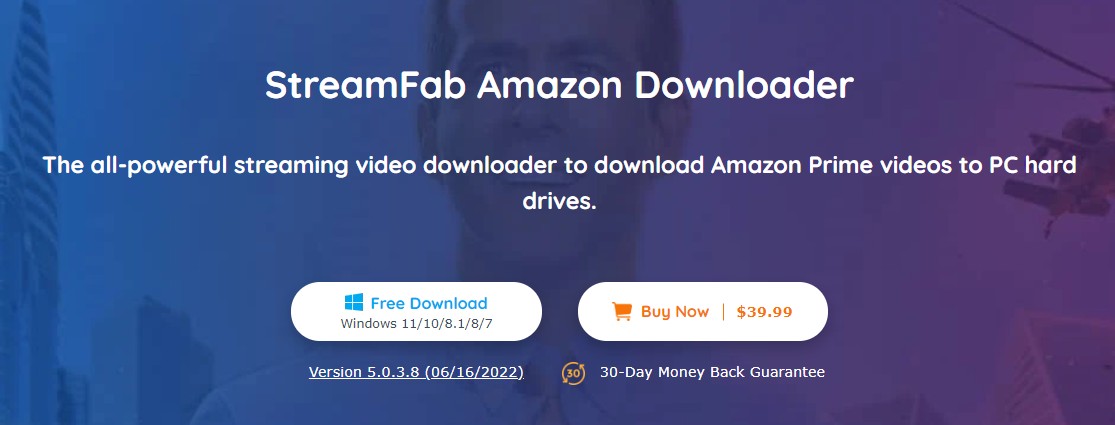
Hauptmerkmale:
- Das Speichern von Videos in hoher Qualität und im Format von H.264 oder H.265 ist ermöglicht.
- Entfernt automatisch Anzeigen beim Ansehen von Videos von IMDBTV.
- Bietet die Möglichkeit, die Sprache von Audios und Untertiteln nach Ihren Wünschen vorzuwählen.
- Sie können Untertitel entweder als separate SRT-Dateien speichern oder direkt in Videos umwandeln.
- Auto-Download-Funktion für neu veröffentlichte Episoden, Serien oder Filme zum geplanten Zeitpunkt verfügbar.
- Laden Sie alle Metadaten herunter, um Ihre eigene Medienbibliothek zu erstellen
- Batch-Download zum Amazon Download verfügbar.
Preis:
- Monatlich: 39,99€
- Jährlich: 69,99€
Wie können Sie StreamFab Amazon Prime Downloader benutzen?
Schritt 1: Starten Sie den StreamFab Amazon Downloader
Holen Sie sich Ihren StreamFab Video Downloader und navigieren Sie zum linken Seitenbereich, um "VIP-Services" zu finden. Klicken Sie darauf.
* Jetzt können Sie vor dem Kauf kostenlos testen. Alle Funktionen sind ohne Beschränkung verfügbar. Führen Sie jetzt den Stream Download aus und dann installieren.
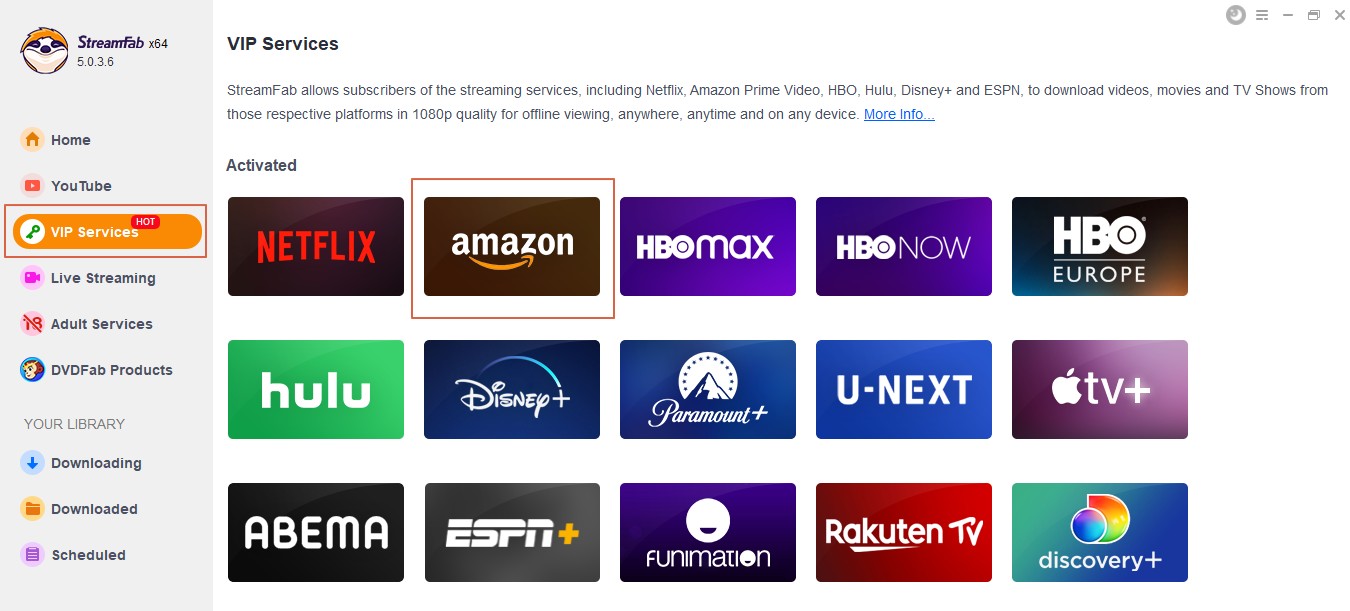
Schritt 2: Starten Sie die Wiedergabe eines Videos von Amazon Prime
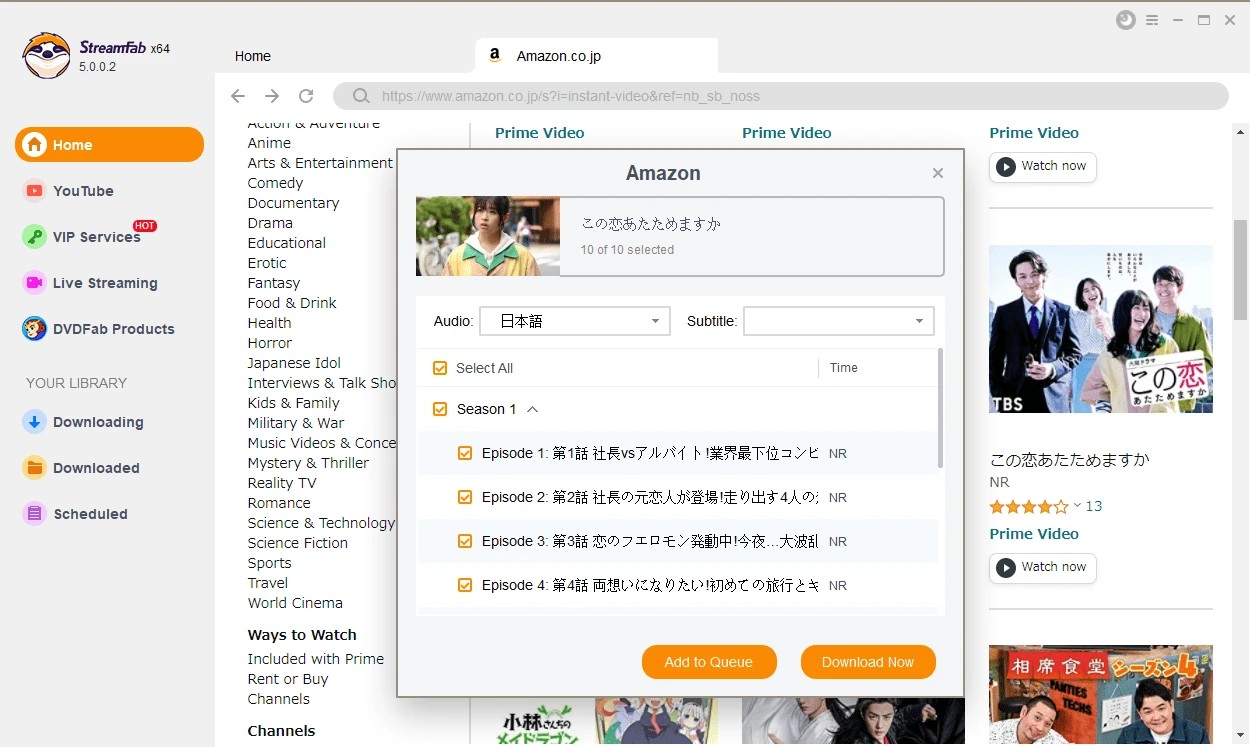
Melden Sie sich mit Ihren Abonnementkontodaten bei der Website von Amazon Prime an und spielen Sie dann den Film/die Show ab, den Sie herunterladen möchten.
Schritt 3: Starten Sie den Download des Videos
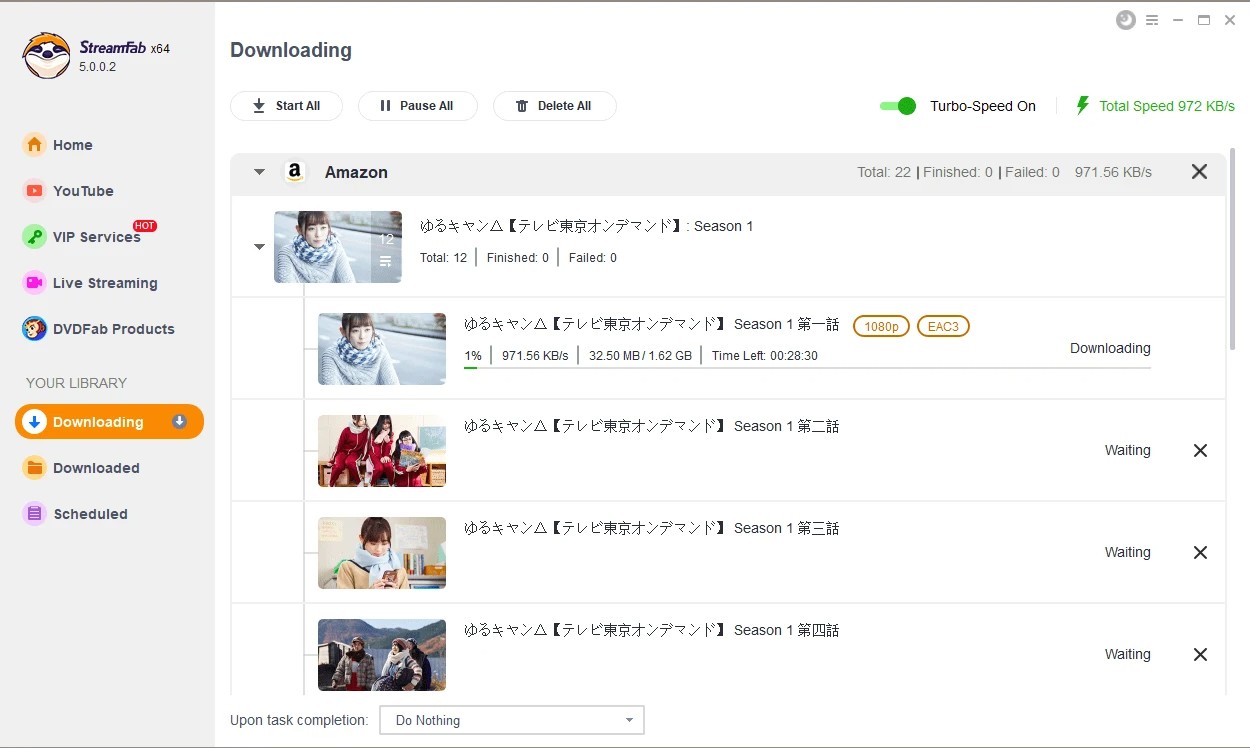
Nachdem das Video abgespielt wurde, wird ein Popup-Fenster auf Ihrem Bildschirm angezeigt. Tippen Sie dann in diesem Fenster auf die Schaltfläche "Jetzt herunterladen", um das abgespielte Video herunterzuladen.
FAQs
Wenn Sie sich jemals gefragt haben, wie Sie Untertitel auf Amazon Prime auf dem Fernseher deaktivieren können, können Sie den Film oder das Video Ihrer Wahl abspielen und für eine Weile anhalten. Wählen Sie dann "Optionen" und gehen Sie dann zu "Untertitel". Klicken Sie nun auf die Schaltfläche unter den Untertiteln und wählen Sie die Option "Aus", um Untertitel Amazon Prime zu deaktivieren. Wenn Sie mehr über Apple TV 4 Amazon Video erfahren möchten, können Sie hier klicken.
Wenn Ihre Untertitel auf Amazon Prime nicht funktionieren, kann dies verschiedene Gründe haben. Beispielsweise müssen Sie möglicherweise Ihren App- oder Browsercache löschen. Der Cache des Geräts muss jedoch neu gestartet oder zurückgesetzt werden, und die App muss aktualisiert werden. Darüber hinaus gibt es einen Untertitelkonfigurationsfehler in den "Eingabehilfeneinstellungen". Die Option "Untertitel" muss unter anderem aktiviert sein.
Fazit
Wenn Sie also wissen möchten, wie Sie Untertitel auf Amazon Prime erhalten, haben Sie jetzt mehrere Möglichkeiten, dies mit verschiedenen Geräten zu tun. Unabhängig davon, ob Sie ein Android-Telefon, ein iPhone oder iPad, einen Smart-TV, einen PC oder sogar einen Mac verwenden, können Sie Ihre Untertitel von Amazon Prime schnell abrufen, indem Sie ein paar einfache Schritte ausführen.
Selbst wenn Sie mit Instanzen konfrontiert sind, in denen Ihre Untertitel von Amazon Prime oder Untertitel nicht funktionieren, können Sie eine Möglichkeit finden und das Problem problemlos lösen. Für mehr StreamFab Amazon Downloader klicken Sie bitte auf "Amazon Prime Video Download".

